来源:uimaker.com 作者:淅沥小雨
图层样式一直是PS的精华所在,它可以绘制出各种各样的光阴效果,以及不错的质感表现,玻璃质感表现就是其中之一,对很多新手同学来说还是比较困难的,接下来就说说玻璃效果绘制的方法。
1 新建画布大小1024X 1024 单位PX

2 新建图层背景颜色选择蓝色进行填充
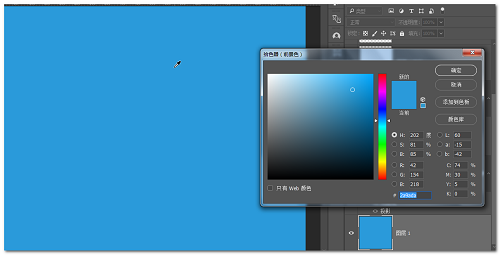
3 画一个宽570 高140像素的圆角矩形,圆角给到最大如图:

4 打开矩形1的图层样式给出内发光和投影 ,这一步的主要目的是画出体感增强按钮和背景的对比和空间感
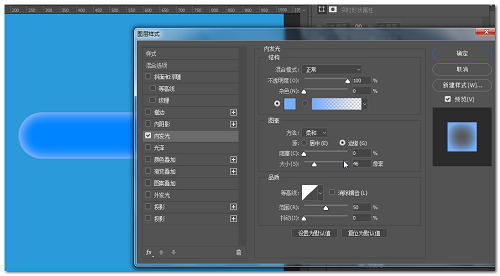
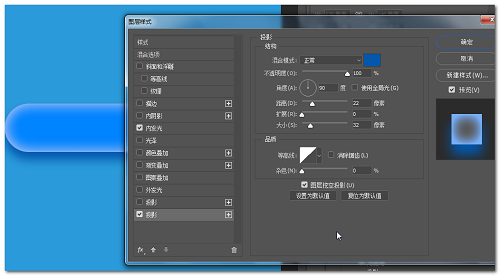
5 新建圆角矩形,给出适当圆角 颜色给定为白色
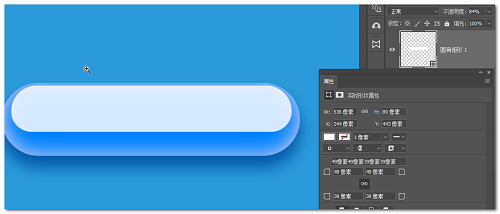
6 选中该图层添加渐变样式,同时调整渐变滑块的不透明度,画出高光部分,玻璃有反光才能突出质感
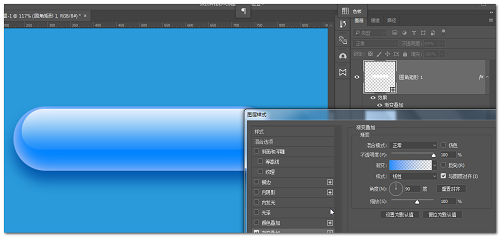
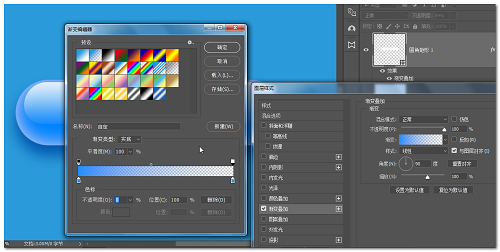
7 好了 到这一步玻璃的质感其实已经出来了如下图:
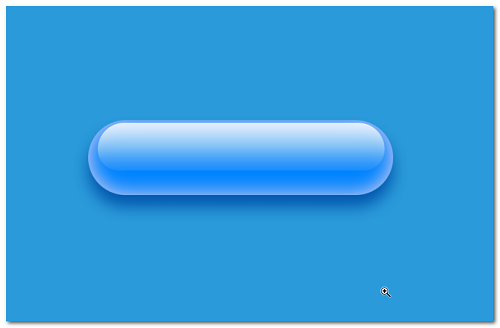
8 还可在这个基础上继续深入刻画,比如添加光效等,新建一个图层,画笔选择柔边,选择青色在画布上单击一下如图:
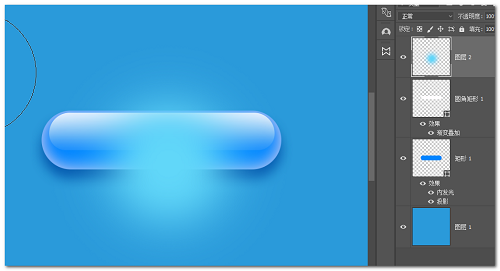
9 调整图层模式为滤色,同时执行CTRL+t自由变化,按住ALT键选择上方的锚点压扁“图层2”如图
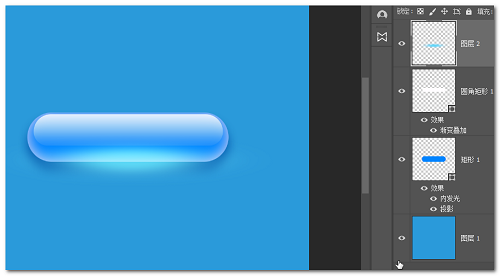
10 玻璃效果就绘制好了 是不是很简单,感兴趣的小伙伴可以试试!
关注源码时代(www.itsource.cn)还会有更多技术干货